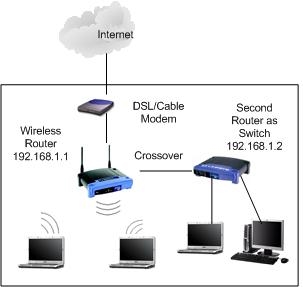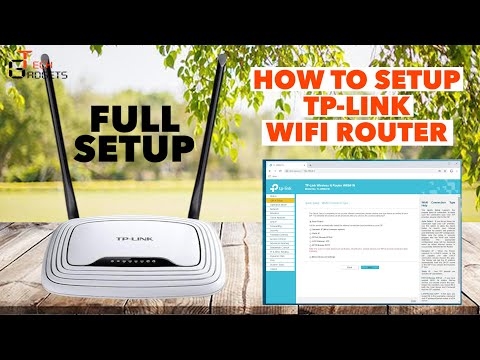हम सभी जानते हैं कि Apple डिवाइस हमेशा बहुत शांत और स्थिर काम करते हैं। हां, आप उससे बहस नहीं कर सकते। ऐसे समय होते हैं जब iPhone या iPad पर कुछ समस्याएं होती हैं। आज हम एक बहुत लोकप्रिय समस्या को देखेंगे जब iPhone या iPad आपके राउटर से वाई-फाई नेटवर्क को देखना बंद कर देता है। हां, एक समस्या है, और अब हम इसे हल करने का प्रयास करेंगे।

आपने अपने फोन या टैबलेट को वाई-फाई नेटवर्क से कनेक्ट किया, इसका इस्तेमाल किया, सब कुछ काम किया, और फिर कुछ बिंदु पर आप देखते हैं, उदाहरण के लिए, आईपैड वाई-फाई से डिस्कनेक्ट हो गया है। सेटिंग्स पर जाएं, और आपका वायरलेस नेटवर्क वहां नहीं है। यह पता चला है कि iPad ने वाई-फाई को देखना बंद कर दिया है। ठीक यही स्थिति आईफोन के साथ भी हो सकती है, यह आपके वाई-फाई नेटवर्क को देखना भी बंद कर सकता है। सबसे दिलचस्प बात यह है कि अन्य डिवाइस: फोन, टैबलेट, लैपटॉप, आदि वायरलेस नेटवर्क से जुड़ते हैं और शानदार काम करते हैं। और जो अधिक दिलचस्प है, वही आईफोन अन्य वाई-फाई नेटवर्क (यदि कोई हो) देखता है, लेकिन आपके होम नेटवर्क को नहीं देखता है। या किसी भी वायरलेस नेटवर्क को बिल्कुल नहीं देखता है। कई, तुरंत मरम्मत के लिए अपने उपकरणों को ले जाते हैं, आदि, जल्दी करने की कोई जरूरत नहीं है, अब हम इसका पता लगाने की कोशिश करेंगे।
इससे कोई फर्क नहीं पड़ता कि आपके पास आईफोन का कौन सा संस्करण है: 4, 5, 6, 7, 8, या यहां तक कि आईफोन एक्स। टैबलेट के साथ भी, नियमित आईपैड और आईपैड मिनी दोनों पर समस्याएं देखी जाती हैं। यह iOS संस्करणों के साथ एक ही कहानी है। वे लिखते हैं कि समस्या उन उपकरणों पर दिखाई देती है जिन्हें अमेरिका से लाया गया था। वैसे, मैंने पढ़ा है कि iOS पर 8 डिवाइस अक्सर वाई-फाई नहीं देखते हैं, या बस कनेक्शन खो देते हैं। और एक और महत्वपूर्ण बिंदु, हम उस समस्या पर विचार करेंगे जब टैबलेट या फोन पर उपलब्ध नेटवर्क की सूची में वाई-फाई नेटवर्क प्रदर्शित नहीं होता है। ऐसे कई मामले हैं जब एक ही iPhone वायरलेस नेटवर्क से कनेक्ट नहीं होता है। मैंने लेख में इस समस्या के समाधान के बारे में लिखा है: iPhone या iPad वाई-फाई से कनेक्ट नहीं होता है, इंटरनेट काम नहीं करता है।
IPhone या iPad होम राउटर से वाई-फाई नेटवर्क नहीं देखता है: संभव समाधान
1अपने डिवाइस से कवर निकालें। ऐसे कवर हैं, जिन पर डालने के बाद iPhone या iPad सामान्य रूप से सभी वाई-फाई नेटवर्क को देखना बंद कर देता है। सब कुछ बस काम किया, और ऐसी समस्या है। और कुछ लोगों का यह भी अनुमान है कि कवर के कारण यह सब है।अपने उपकरणों को रिबूट करें।दोस्तों, आपको तुरंत किसी भी जटिल सेटिंग को करने की आवश्यकता नहीं है, मरम्मत के लिए उपकरण ले जाना, आदि आपको बस अपने एप्पल मोबाइल डिवाइस पर वाई-फाई को बंद करना होगा। यदि यह मदद नहीं करता है, तो अपने मोबाइल डिवाइस को पुनरारंभ करें। और अपने राउटर को पुनरारंभ करना सुनिश्चित करें। शायद यह राउटर, या मोबाइल डिवाइस में किसी प्रकार की खराबी थी, और इसलिए, वाई-फाई के साथ समस्याएं थीं। बहुत बार, एक साधारण रिबूट मदद करता है। आप अपने राउटर को कई बार रिबूट भी कर सकते हैं।आप iPad को वाई-फाई से कनेक्ट करने पर भी उपयोगी लेख पा सकते हैं।
3राउटर सेटिंग्स में चैनल और क्षेत्र बदलें।यह सबसे महत्वपूर्ण है और, जैसा कि अभ्यास से पता चलता है, Apple उपकरणों पर वाई-फाई नेटवर्क की कमी के साथ समस्या को हल करने का एक प्रभावी तरीका है। आपको अपने वाई-फाई नेटवर्क के चैनल को बदलने की कोशिश करनी होगी। यह समस्या बहुत बार दिखाई देती है जहां कई वायरलेस नेटवर्क हैं। आप उस क्षेत्र को संयुक्त राज्य में बदलने का प्रयास कर सकते हैं, जो राउटर सेटिंग्स में सेट है।मैंने लिखा है कि एक चैनल क्या है और विभिन्न राउटर पर चैनल बदलने के बारे में: लेख में Tp-Link, Asus, D-Link, Tenda और Zyxel: एक मुफ्त वाई-फाई चैनल कैसे खोजें और एक राउटर पर चैनल को कैसे बदलें? सब कुछ वहाँ बड़े विस्तार से लिखा गया है और स्क्रीनशॉट में दिखाया गया है। मुझे लगता है कि चैनल बदलने में कोई समस्या नहीं होनी चाहिए। क्षेत्र बदलने के लिए, एक नियम के रूप में, यह आपके राउटर की सेटिंग में चैनल के समान पृष्ठ पर बदलता है।
उदाहरण के लिए, चैनल और क्षेत्र को Tp-Link में बदलना:

आप इस क्षेत्र को संयुक्त राज्य में डालने का प्रयास कर सकते हैं। और चैनल, 1, या 6 वां। यदि कोई परिणाम नहीं है, तो आप विभिन्न विकल्पों की कोशिश कर सकते हैं। अपनी सेटिंग्स को बचाने और अपने राउटर को रिबूट करने के लिए याद रखें।
मुझे लगता है कि इन कदमों के बाद iPhone या iPad आपके वाई-फाई को देखेगा और बिना किसी समस्या के इससे जुड़ जाएगा।
4IOS पर नेटवर्क सेटिंग्स रीसेट करना।सच कहूं, तो मुझे इस तरीके के बारे में पता नहीं था। मुझे इंटरनेट पर जानकारी मिली कि आप iOS 8 पर वायरलेस नेटवर्क से कनेक्ट होने के साथ समस्या को हल करने के लिए नेटवर्क सेटिंग्स को रीसेट कर सकते हैं। आपकी डिवाइस सेटिंग में जाएं समायोजन - मुख्य - रीसेट - नेटवर्क सेटिंग्स को रीसेट करें.
रीसेट की पुष्टि करें और डिवाइस को रिबूट करने के लिए प्रतीक्षा करें।
इस घटना में कि डिवाइस बिल्कुल नहीं देखता है कोई नेटवर्क नहीं (और अन्य डिवाइस देखते हैं), और आपने पहले से ही सब कुछ करने की कोशिश की है, तो ज्यादातर मामलों में यह किसी प्रकार की हार्डवेयर समस्या के कारण है। इसलिए, आपको सेवा केंद्र से संपर्क करने की आवश्यकता है।
यदि बाकी सब विफल रहता है, तो टिप्पणियों में अपनी समस्या का वर्णन करें, हम इसे एक साथ समझेंगे। टिप्पणियों को भी पढ़ें, इस विषय पर बहुत उपयोगी जानकारी है।